Мазмұны
Бірнеше қатысушы жұмыс кітабын пайдаланған кезде, Excel бағдарламасында өңдеу журналын көру қажет болуы мүмкін. Осылайша, Excel файлындағы деректерді кім өзгертетінін немесе өзгертетінін көруге болады. Excel бағдарламасындағы өзгерістерді бақылау кейде маңызды. Бірақ біз Office 365 деп білетін Excel бағдарламасының соңғы нұсқасы Өзгерістерді бақылау мүмкіндігін жойды. Бірақ Excel бағдарламасының онлайн нұсқасында Өңдеу журналын бақылай аласыз. Бұл мақалада мен сізге Excel бағдарламасындағы өңдеу журналын қалай көруге болатынын көрсетемін.
Excel нұсқасының тарихы және өзгерістерді бақылау мүмкіндігі
- Excel Office бағдарламасындағы "Өзгерістерді бақылау" мүмкіндігін жойды. 365 нұсқасы
Excel бағдарламасының ескі нұсқасында Ортақ жұмыс кітабы арқылы Өзгерістерді бақылау деп аталатын опция болды. Мұнда пайдаланушылар басқалар енгізген өзгерістерді көре алады. Бірақ соңғы жаңартуларда Excel оны жойып, басқа жүйені қосты.
- Excel бағдарламасы Office 365 жүйесінде "Нұсқалар тарихын" енгізді
Excel 365 нұсқасында ол “ Нұсқалар тарихы” опциясын енгізді, мұнда белгілі бір өңдеу көлемінен кейін жаңа нұсқа сақталады. Ал осы жерден сол нұсқаға қайта оралуға болады. Бірақ ол файлды Onedrive ішінде сақтасаңыз ғана қосылады.
- Excel Online бағдарламасында "Өзгерістерді көрсету" мүмкіндігі бар
Негізгі пайдаланушы сілтемені басқа пайдаланушымен бөліскенде, ал екінші адам браузердегі сілтеме арқылы файлды ашса, ол Excel Online көре алады. нұсқа. Бұл нұсқада сізде « Өзгерістерді көрсету» параметрі болады және осы арқылы пайдаланушы осы уақыттан бастап осы файлда жасалған барлық өңдеулерді бақылай алады.
- 'Өзгерістерді көрсету' мүмкіндігі өзгерісті болдырмауға мүмкіндік бермейді
Өзгерістерді көрсету терезесінде сіз тек жасалған өңдеу журналын көре аласыз. барлық үлес қосушылар, бірақ сіз оларды қайтару мүмкін емес.
- Барлық өзгертулер Excel бағдарламасында бақыланбайды
Қашан кез келген деректерді немесе формуланы өзгертсеңіз немесе өзгертсеңіз немесе жаңа деректерді енгізсеңіз, олар « Көрсету Өзгерістерді » терезесінің тарихында бақыланады. Бірақ пішімдеу, орналасулар, т.б. сияқты өзгерістер журналда тізімделмейді.
Excel Online бағдарламасында өңдеу тарихын көру қадамдары
Excel бағдарламасында желіден тыс жұмыс кітаптары үшін өңдеу журналы опциясы жоқ. Бірақ жұмыс кітабын Onedrive ішінде сақтап, Excel Online нұсқасымен шолғышта ашқанда опция бар. Сонымен, мен Excel бағдарламасындағы Өңдеу журналын көру үшін қадамдарды осында көрсетемін.
1-қадам: Жұмыс кітабын Excel бағдарламасында Onedrive
ішінде сақтаңыз. файлды Onedrive ішінде сақтаңыз. Төмендегі қадамдарды орындаңыз:
- Файлдың жоғарғы сол жақ бұрышындағы Автосақтау опциясын басып, оны қосыңыз.
- Содан кейін ол сізден сұрайды. қол жетімді бір дискі опцияларының ішінен біреуін таңдау үшін, егер жүйеге басқаша кірген болсаңыз, Onedrive жүйесіне кіруіңіз керек.
- Содан кейін дискіге ат беріңіз.файл.
- Балама ретінде, файлды «Файл > Басқаша сақтау» опциясы

- Onedrive ішінде сақтағаннан кейін сіз мынаны көресіз Сақтау түймесі өзгертіліп, жұмыс кітабының атауынан басқа ашылмалы опция жасалады.
Толығырақ: Қалай Excel макросындағы ашылмалы тізімді өңдеу (4 оңай әдіс)
2-қадам: Нұсқалар журналын ашу
Соңғы өңдеу тарихын көру үшін «Нұсқа тарихы» опциясына өту керек. тек Office 365 нұсқасында қол жетімді. Төмендегі қадамдарды орындаңыз:
- Жұмыс кітабының атының жанындағы ашылмалы көрсеткіні басыңыз.
- Содан кейін терезені көресіз. Мұнда жұмыс кітабының атын өңдеуге болады.
- Оны ашу үшін Нұсқалар журналы опциясын басыңыз.

3-қадам: Нұсқалар журналы қойындысы
“ Нұсқа Тарих ” опциясын басқаннан кейін жұмыс кітабының оң жағында терезе ашылатынын көресіз.
- Мұнда уақыт көрсетілген жұмыс кітаптарының тізімін көресіз.
- « Ашу Нұсқа » опциясын басуға болады. сол жұмыс кітабын қараңыз.
- Және сол жұмыс кітабында Қалпына келтіру деп аталатын опцияны табасыз, сол жұмыс кітабына оралу үшін осы опцияны пайдалана аласыз.
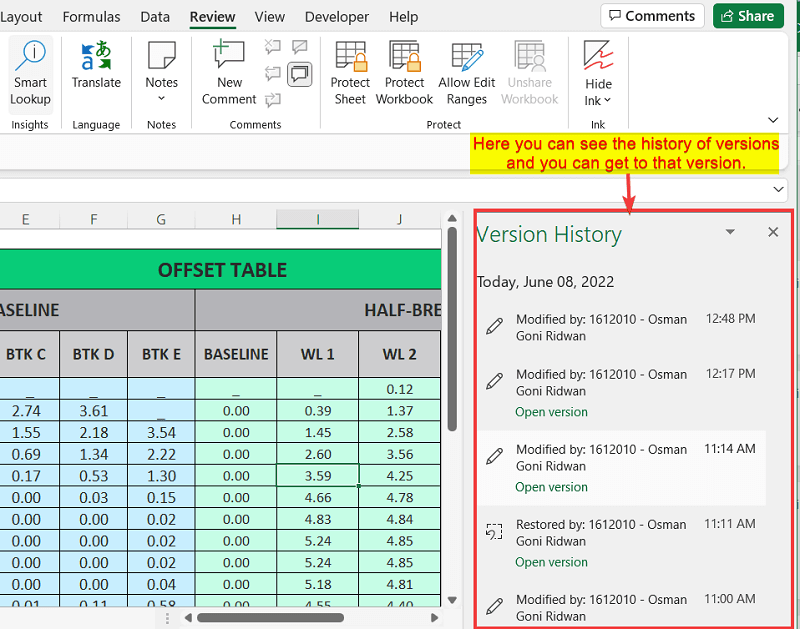
Ұқсас оқулар
- Excel бағдарламасында ұяшықты пернетақта арқылы өңдеу жолы (4 ыңғайлы әдіс)
- Excel бағдарламасында макрос түймешігін өңдеу (5 оңайӘдістер)
- Excel бағдарламасында ұяшықты өңдеу (4 оңай әдіс)
- Excel бағдарламасында ұяшықты екі рет басусыз өңдеу (3 оңай әдіс) )
4-қадам: Excel файлын үлес қосушылармен бөлісу
Сонымен, енді сіз файлды Onedrive ішінде сақтадыңыз. Бұрын айтқанымдай, өңдеу журналын браузердегі Excel Online нұсқасында ғана көре аласыз. Сонымен, Excel файлын онлайн нұсқада ашу үшін, оған сілтеме жасап, оны басқа салымшыларға жіберу керек, сонда олар сілтемені ашып, файлды Excel Online бағдарламасында көреді. нұсқа.
Сілтемені пошта арқылы салымшыларға жіберу үшін төмендегі қадамдарды орындаңыз:
- Жұмыс кітабының жоғарғы оң жақ бұрышындағы "Бөлісу" түймесін басыңыз.
- Содан кейін терезе пайда болады. Жолаққа үлеуші поштасын теріңіз.
- Соңында Жіберу түймесін басыңыз.

Не болмаса, сілтемені көшіріп алып, оны Facebook, пошта, Whatsapp немесе кез келген желілік платформа сияқты кез келген орта арқылы салымшыларға жіберуге болады.
- Сілтемені көшіру үшін. аралық сақтағышта терезедегі Көшіру түймесін басыңыз.

- Балама ретінде сіз Excel файлын Onedrive ішіндегі Excel мәзірінен аша алады.
5-қадам: Excel файлын Excel Online бағдарламасында ашу
Пайдалану осы сілтеме арқылы сіз немесе кез келген басқа қатысушы жұмыс кітабын Excel Online нұсқасында кез келген нұсқада аша алады.браузер. Ол үшін сілтемені браузердің мекенжай жолағына қойып, Enter түймесін басыңыз. Немесе Onedrive жүйесіне кіріп, файлды ашуға болады.

6-қадам: Өңдеу журналын
Енді қараңыз. Excel Online нұсқасы браузерде сол жұмыс кітабының кез келген пайдаланушысы жасаған өңдеу журналын көре аласыз.
- Біріншіден, жоғарғы таспадағы Шолу қойындысына өтіңіз.
- Және Өзгерістерді көрсету опциясын басыңыз.
- Содан кейін жұмыс кітабының оң жағында Өзгерістер деп аталатын терезе пайда болатынын көресіз.

Осылайша Excel бағдарламасында өңдеу тарихын көруге болады. Кез келген салымшы кез келген нәрсені өзгерткенде немесе кез келген нәрсені өзгерткенде немесе кез келген деректерді қосқанда, оны осы тізімнен көре аласыз. Бірақ сіз оларды қайтара алмайсыз.
Толығырақ оқу: Excel бағдарламасында өңдеуді қалай қосуға болады (5 оңай әдіс)
Есте сақтау керек нәрселер
- Өңдеу тарихын көру үшін файлды Onedrive ішінде сақтау керек.
- Нұсқалар журналы опциясынан өңдеудің кез келген нұсқасына оралуға болады.
- Excel Online нұсқасында өңдеу журналын тек тізімнен көре аласыз, бірақ өзгертулерді қайтара алмайсыз.
- Барлық өңдеулер Өзгерістер тізімінде көрсетілмеген. Әсіресе, форматтық жұмыстар тізімде жоқ. Бірақ деректердегі, формуладағы және т.б. өзгертулер тізімде берілген.
Қорытынды
Бұл мақалада сіз Excel бағдарламасындағы өңдеу журналын көру жолын таптыңыз. Бұларды мүмкіндігінше өзіңіз сынап көруіңіз керекбасқа пайдаланушылар жасаған өзгертулерді немесе өзгертулерді тексеру үшін өңдеу тарихын көру үшін кез келген уақытта қажет. Бұл мақала сізге пайдалы болды деп үміттенемін. Excel бағдарламасына қатысты қосымша мазмұнды білу үшін ExcelWIKI веб-сайтымызға кіре аласыз. Төмендегі түсініктеме бөлімінде пікірлеріңізді, ұсыныстарыңызды немесе сұрауларыңызды қалдырыңыз.

